nomad建模免费版是一款可以在手机上实现3D建模功能的软件,软件使用界面对各种功能进行清洗直观展示,能够快速上手进行使用,软件支持用户根据自己的需求选择多种文件格式进行保存,支持创建多个图层进行使用,更加方便用户进行创作,平台内部提供多种免费素材可以使用,直接点击一键导入即可开始创作。
nomad建模免费版使用方法
对于初次使用的小伙伴,下面是一些基本的使用教程,帮助你快速入门。
1、视图旋转:通过单指在背景拖动来旋转视图。如果手指在模型上,将开始雕刻操作。双指放置后可以单指旋转相机。
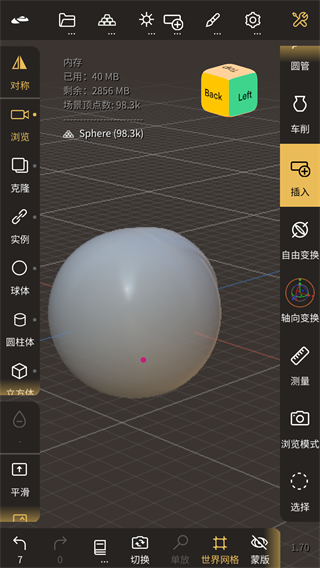
2、焦点和重置:双击模型或背景可聚焦或重置焦点。
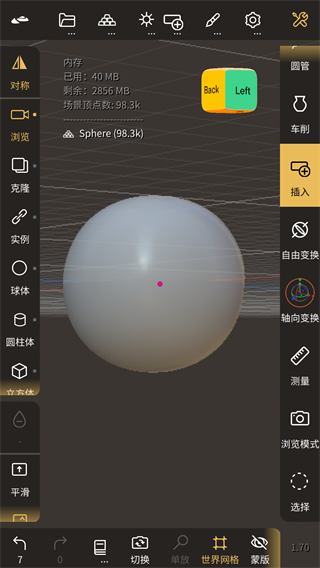
3、视图移动:双指拖动平移视图。
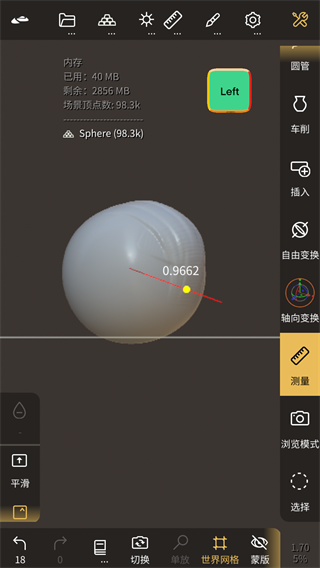
4、视图缩放:使用捏合手势放大或缩小。
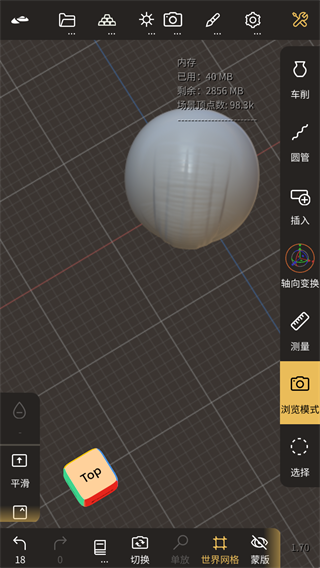
5、视图滚动:通过旋转两指滚动视图(仅适用于轨迹球旋转模式)。
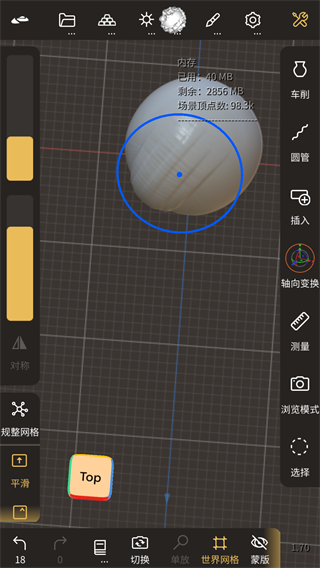
6、视野类型:改变相机的视场(FOV/焦距)或使用正交模式。
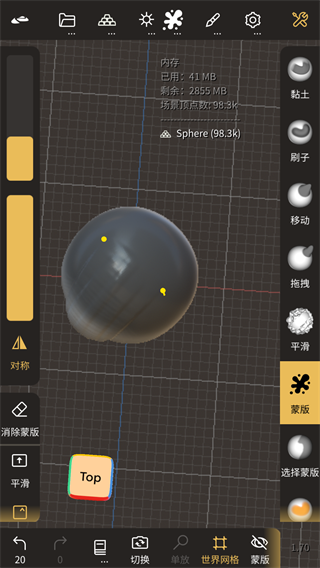
7、旋转类型:选择轨道旋转或轨迹球旋转。
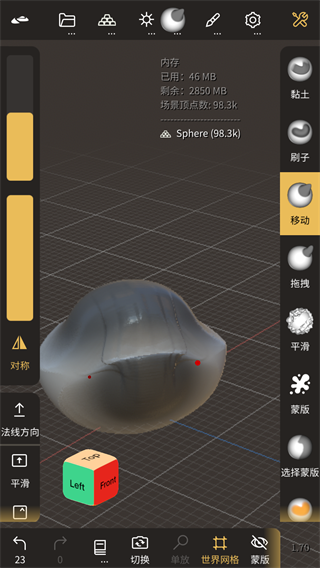
8、轴心点:了解视图旋转的轴心点位置,避免视图操作混乱。
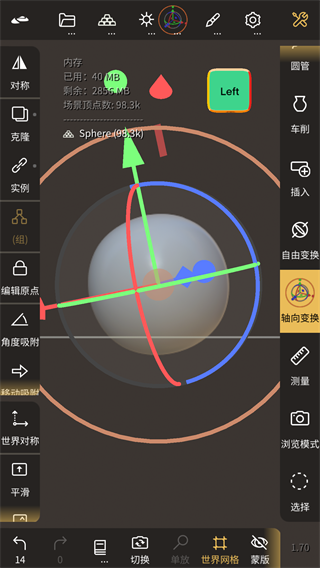
了解轴心点的位置可以提高操作的准确性和效率。双击模型或背景、两指操作屏幕都会更新轴心点位置。
nomad建模免费版设置中文
1、首次进入该软件点击“OK”即可成功进入应用。
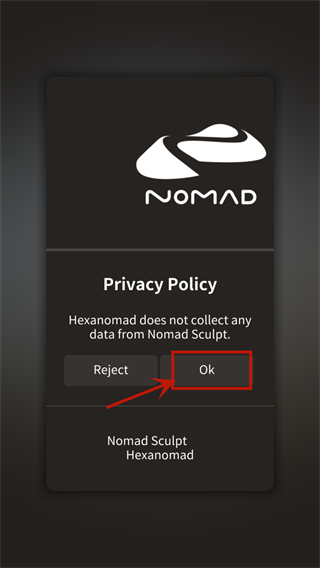
2、进入Nomad Sculpt3D建模软件,点击左上角的图标。
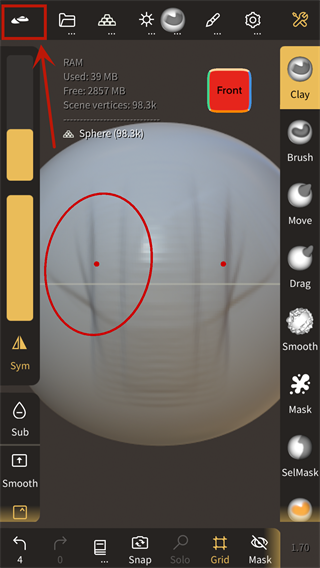
3、进入到软件基础设置中,这里能够设置全屏显示、旋转展示、登入账号等等。
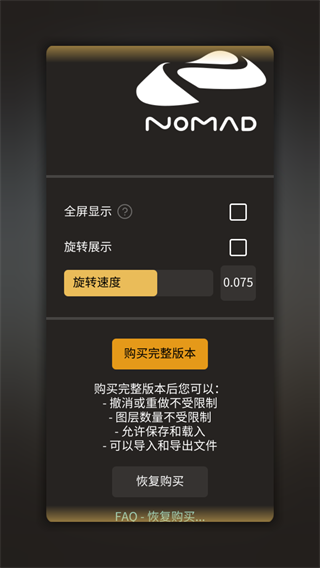
4、滑到下面,找到多语言切换功能,也就是languages这个项目。
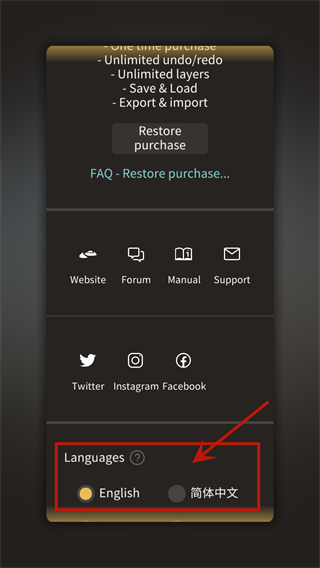
5、在langues项目下面可以看到有多种语言选项,直接点击需要的,可以根据自身的需求来确定版本。
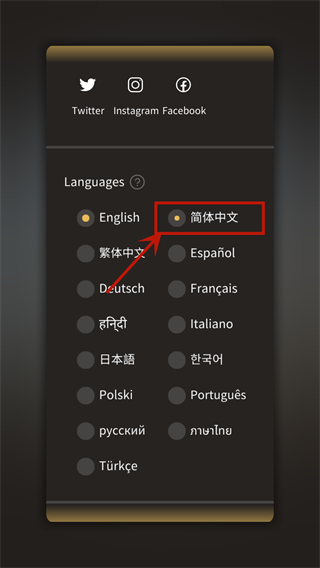
nomad建模免费版删除建模
1、首先打开Nomad软件,如下图所示。
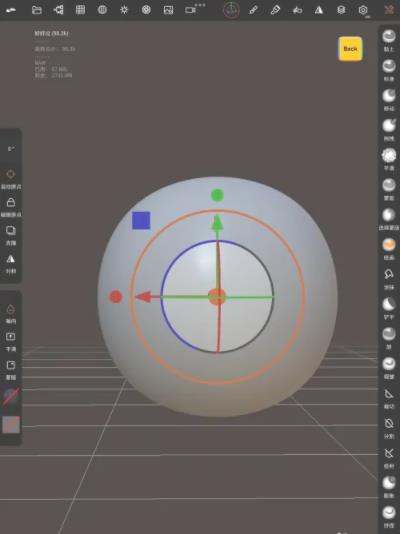
2、如箭头所示,点击上方“场景”标志。
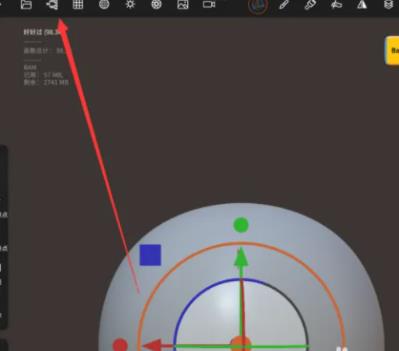
3、如下图所示,点击弹出“场景”下选框。
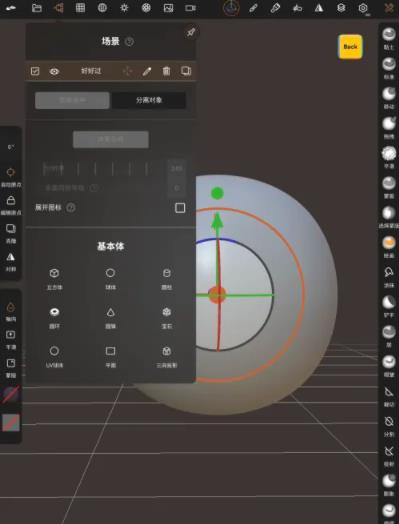
4、如箭头所示,在“场景”下选框里找到类似垃圾桶的标志点击。
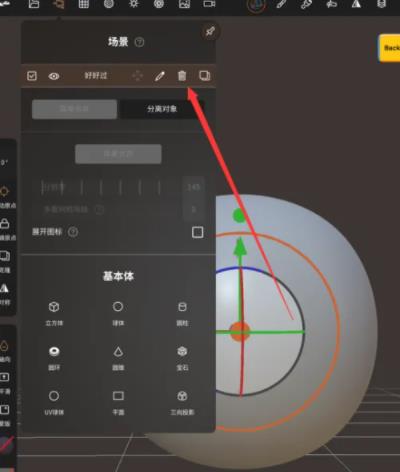
5、如下图所示,模型就被删除了。
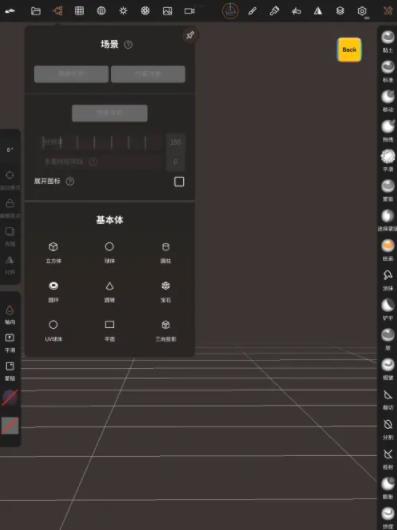
nomad建模免费版虚拟服饰制作教程
1、首先拍摄一张照片
2、打开Nomad这个App 随意的捏一条很酷的裙子
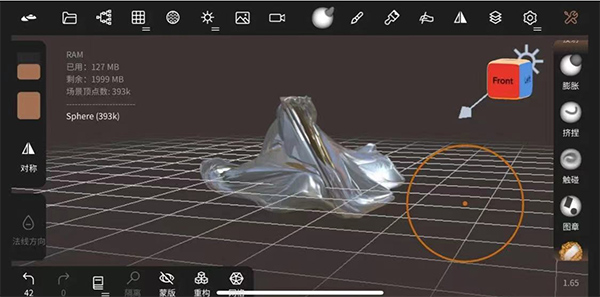
3、根据照片角度选择好裙子的视角,加入灯光(根据照片的光线角度就好)导出png格式,记得选择透明背景

4、导入到p图软件用贴纸工具粘贴进去,处理一下细节,利用妆容笔,捏脸工具,再次修改细节
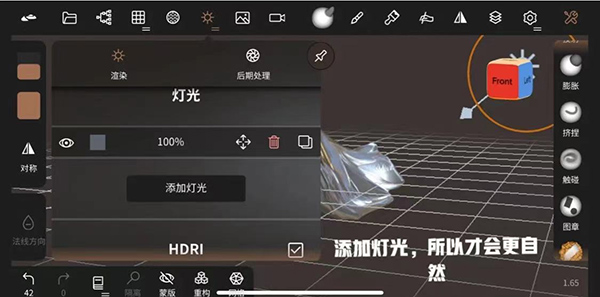
5、导出来你就有一个很好看的裙子了

nomad建模免费版功能
1、中风定制:衰减,alpha,铅笔压力和其他笔触参数可以自定义;
2、绘画工具:具有颜色,粗糙度和金属性的顶点绘画。您也可以轻松管理所有材料预设;
3、PBR渲染:默认情况下,漂亮的PBR渲染可以上传HDRI环境。您始终可以切换到matcap以获得更标准的着色以进行雕刻;
4、图层:将雕刻和绘画操作记录在单独的图层中,以便在创建过程中更轻松地进行迭代。雕刻和绘画变化都被记录下来;
5、雕刻工具:黏土,展平,平滑,遮罩和许多其他画笔可让您塑造创作。需要硬线吗?您还会发现一些套索/线/曲线切割工具;
nomad建模免费版内容
1、多种建模模型:Nomad建模软件中文版提供了多种建模模型,包括人物、动物、建筑、机械等,用户可以根据自己的需求进行选择。
2、丰富的建模工具:Nomad建模软件中文版提供了多种建模工具,包括选择、移动、旋转、缩放等,可以满足用户的各种需求。
3、多种导入导出格式:Nomad建模软件中文版支持多种文件格式的导入和导出,包括OBJ、FBX、3DS等,方便用户进行数据交换。
4、多种渲染模式:Nomad建模软件中文版支持多种渲染模式,包括线框、平面着色、光照、贴图等,可以让用户进行更加真实的建模操作。
nomad建模免费版优势
1、功能完全免费,新手建模爱好者极为友好,无需复杂的学习成本,轻松步入3D建模的世界;
2、建模方式多样,可以通过雕刻塑造形态、通过绘图工具绘制模型、通过线框进行精准建模;
3、提供了众多实用工具,让你在建模过程中能够得心应手,你可以轻松完成各种复杂的任务;
4、支持多种主流文件格式,它与其他建模软件或3D打印机进行简单交互,实现导入与导出。
nomad建模免费版常见问题
一、Nomad建模怎么上色?
1、打开maya
软件,新建一个球体(我这以球体为例),很简单,直接上图,不再多说,渲染看下效果。
2、选中球体
右击,制定新材质,我这里以兰伯特材质为例,进行下面的说明,我这里上了个颜色-绿色,渲染。
3、属性
看右边兰伯特材质球的属性,可以自己进行修改,尝试,包括颜色、透明度等。
4、透明度
看一下可以对比,调了透明度的渲染后的效果,区别还是很大的。
二、nomad建模怎么导入图片?
1、打开Nomad并新建一个模型。
2、点击屏幕右上方的“文件”标志。
3、在弹出的菜单中选择“导入新文件”。
4、选择需要导入的图片文件,点击确定即可完成导入。


 nomad建模免费版 v1.8484.48M
nomad建模免费版 v1.8484.48M